Vad är funktionen för att spåra iPhone även när den är avstängd? Hur inaktiverar man?

Du stänger av din iPhone och plötsligt ser meddelandet "iPhone Findable After Power Off", du kanske undrar vad det betyder.

De som använder anteckningar och påminnelser kommer att vara glada att veta att iOS 15 och iPadOS 15 ger några användbara nya funktioner till dessa två appar. Notes-appen har förbättrad funktionalitet på iPad med Quick Note, medan Reminders har bättre Siri-integrering och stöd för naturligt språk.
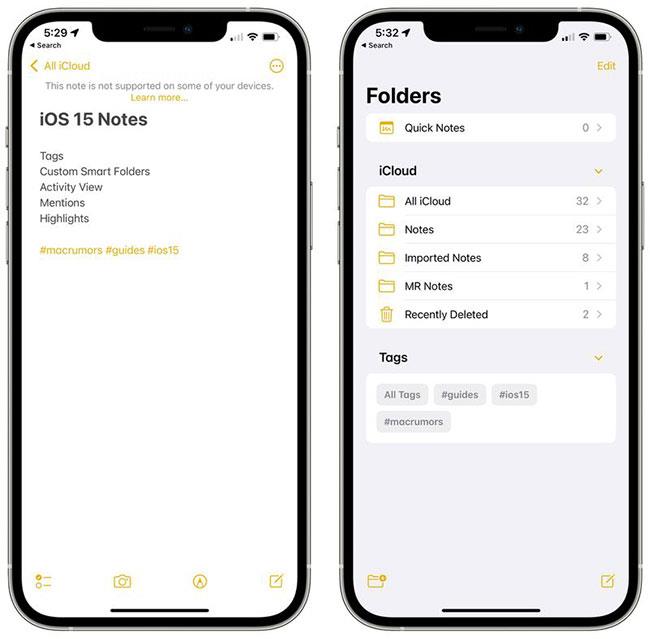
Notes-funktion i iOS 15
Guiden nedan belyser de nya funktionerna du hittar i apparna Anteckningar och påminnelser på iOS 15.
Appen Notes
Den viktigaste nya funktionen i Notes-appen, Quick Note, är exklusiv för iPad, men Apple har lagt till några allmänna kvalitetsförbättringar och nya funktioner för de som delar anteckningar.
Taggar
När du skriver anteckningar kan du använda hashtags för att märka anteckningar med ett ord eller en fras i organisatoriska syften. Du kan använda vilka taggar du vill, som #matlagning, #växter, #arbete, #påminnelser osv.
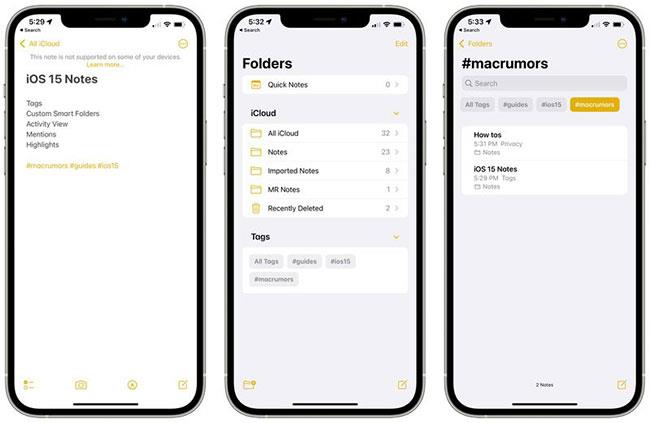
Tagga anteckningar på iOS 15
När taggen har skapats läggs den till i avsnittet "Taggar" i översikten över Notes-appen. Du kan trycka på valfritt taggnamn för att se alla anteckningar som innehåller den taggen.
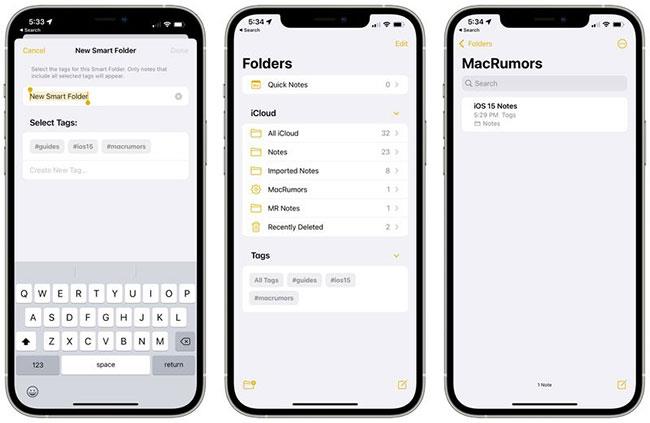
Tagga anteckningar på iOS 15
Anpassade smarta mappar
Tillsammans med taggar finns det ett nytt smart mappalternativ som du kan använda för att skapa en mapp för taggar.
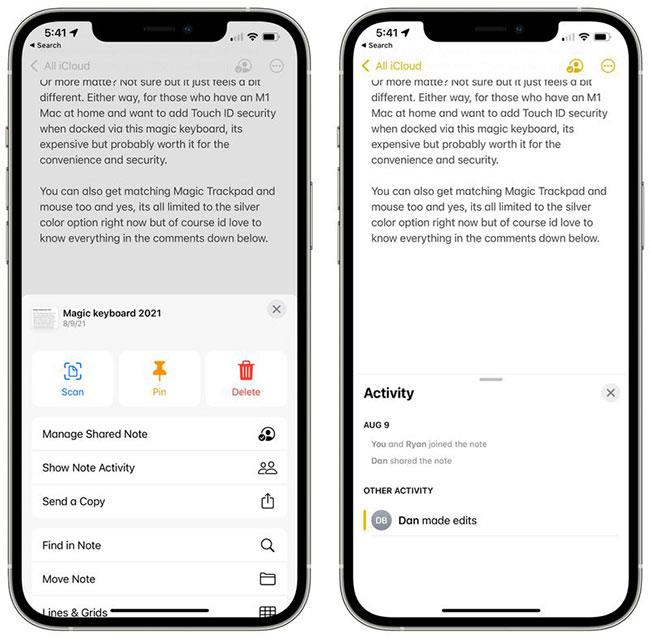
Smarta mappar på iOS 15
När du skapar en smart mapp kan du välja namn och taggar du vill ha med. Du kan välja redan skapade taggar eller lägga till nya taggar som ska användas i framtida anteckningar.
Smarta taggar och mappar ger ett nytt sätt att organisera anteckningar. Det är ett snabbare och enklare system än att manuellt organisera anteckningar i olika mappar.
Aktivitetsvy
Notes-appen har erbjudit en delningsfunktion under en tid, men i iOS 15 gör Apple det lättare att samarbeta och arbeta med anteckningar med andra.
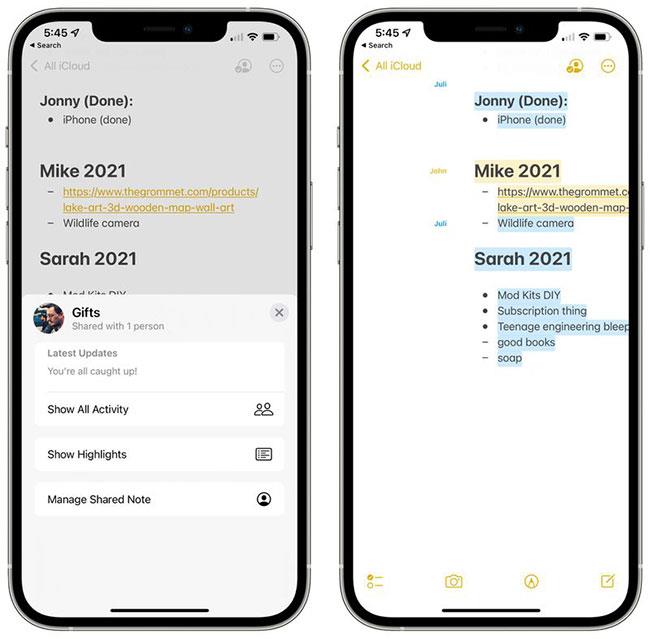
Anteckningsdelningsaktiviteter på iOS 15
På en delad anteckning, om du trycker på de tre prickarna i det övre högra hörnet eller den lilla personikonen, kan du gå till en aktivitetsvy som visar de ändringar som varje person har gjort, samt vem som interagerat med anteckningen.
Om du trycker på Höjdpunkter eller sveper åt höger i en anteckning kan du se en översikt över de delar av anteckningen som varje person bidrog till. Om du till exempel har en presentlista eller inköpslista kan du se föremålen varje person har kopplat till anteckningen de har lagt till.

Dela anteckningar tillsammans i iOS 15
Redigera tid och datum ingår också, varje persons bidrag visas i olika färger. När du öppnar en anteckning ser du även meddelanden om ändringar som har gjorts sedan du senast öppnade anteckningen.
Möjlighet att nämna anteckningar
I delade anteckningar eller mappar kan du lägga till en @ -symbol och skriva namnet på personen som anteckningen delas med för att få deras uppmärksamhet, och låta dem veta när det finns en viktig uppdatering.
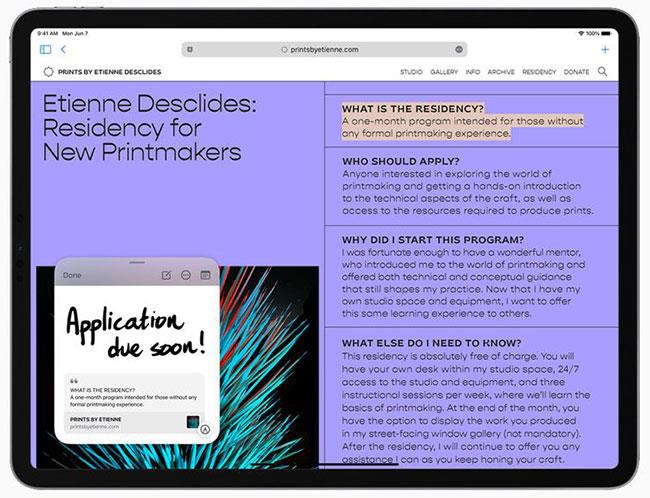
Hänvisar till anteckningar i iOS 15
Med @omnämnande kommer personen att få aviseringar om anteckningen, liknande hur @omnämnande fungerar i andra appar.
Snabbanteckning - iPadOS 15
På iPad, om du trycker på det nedre högra hörnet med Apple Pencil eller sveper med fingret, kan du visa Quick Note för att skriva ner en tanke eller idé på startskärmen, i valfri app, medan du använder Använd delad vy eller någon annanstans i iPadOS .
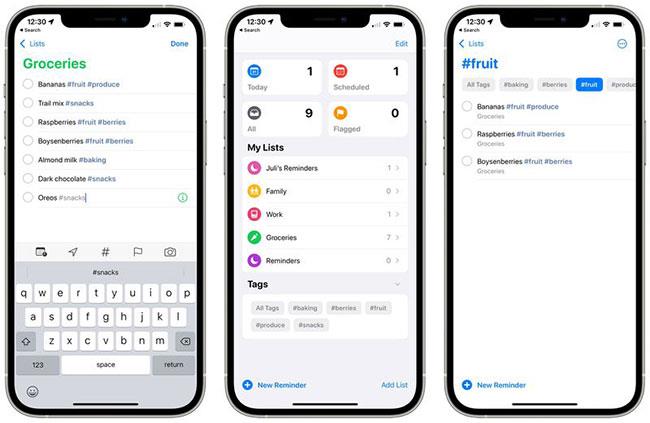
Snabbanteckning på iPadOS 15
Du kan skriva Quick Note eller använda Apple Pencil för att skriva. Quick Note-storleken kan justeras eller fällas ihop på sidan av iPad så att den kan tas tillbaka omedelbart vid behov.
Länkar från en app eller webbplats kan läggas till Quick Note för sammanhang, och när du återvänder till samma plats i appen eller på webbplatsen visas en Quick Note-miniatyrbild för att påminna dig om tidigare anteckningar.
Alla snabbanteckningar lagras i Quick Note-mappen, i Notes-appen, och de kan ses på en iPhone eller enhet som inte stöder Quick Note som standardanteckning.
Påminnelser app
Några av samma nya funktioner som Apple lade till i Notes-appen är också tillgängliga i Påminnelser-appen, tillsammans med några användbara ytterligare funktioner som stöd för naturligt språk.
Taggar
Precis som med Notes kan du nu lägga till vilken hashtag som helst i påminnelser som en ny organisationsmetod. Du kan gruppera alla påminnelser taggade med ett visst ord, till exempel "livsmedel", så det här är ett bra sätt att dela upp påminnelser utan att behöva använda flera olika listor.
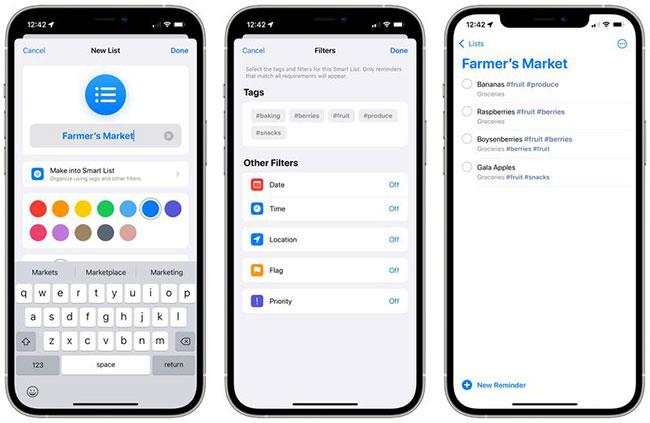
Taggning på iOS 15
När du har lagt till minst en tagg till en påminnelse kommer Påminnelser-appen att ha ett nytt avsnitt som sammanställer alla taggnamn. Om du trycker på en tagg visas alla uppmaningar som använder taggen.
Anpassade smarta listor
Smarta listor är hur olika påminnelsetaggar aggregeras. Smarta listor kan skapas för att organisera påminnelser baserat på tagg, datum, tid, plats, flagga och prioritet.
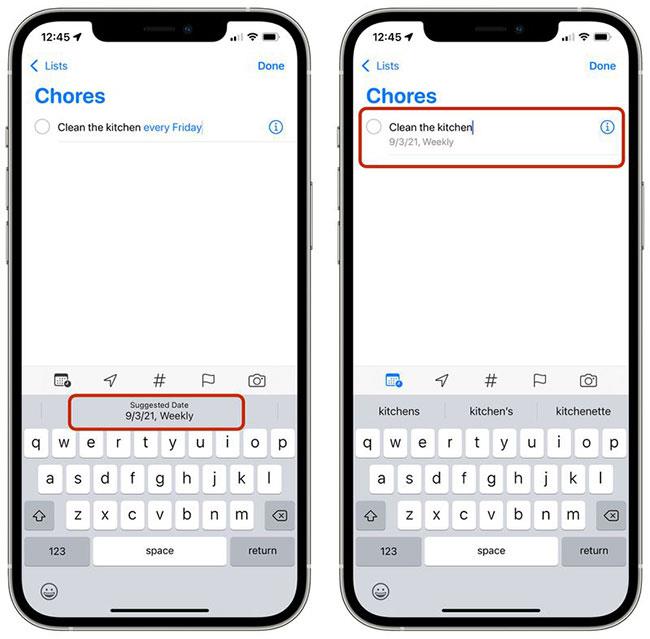
Lista över smarta påminnelser på iOS 15
För taggar kan du skapa en lista som samlar flera taggar som #matlagning och #groceries så att du kan skapa ett organisationssystem som fungerar för dig.
Stöd för naturligt språk
I iOS 15 kan du använda mer naturliga fraser för att skapa snabba påminnelser. Till exempel kommer "Jogga varannan morgon" att skapa en daglig påminnelse. Du kan använda fraser som "städa köket varje fredag" eller "kolla posten varje dag kl. 16.00". , iPhone och iPad tolkar exakt vad du siktar på.
Ta bort slutförda påminnelser
Det är lättare att ta bort slutförda påminnelser i iOS 15. I valfri lista med flera påminnelser kan du trycka på den nya etiketten "Rensa" . Beroende på påminnelsens ålder kan du se alternativ för att radera alla slutförda påminnelser, påminnelser slutförda under 1 år, påminnelser slutförda under 6 månader och påminnelser slutförda under 1 månad.
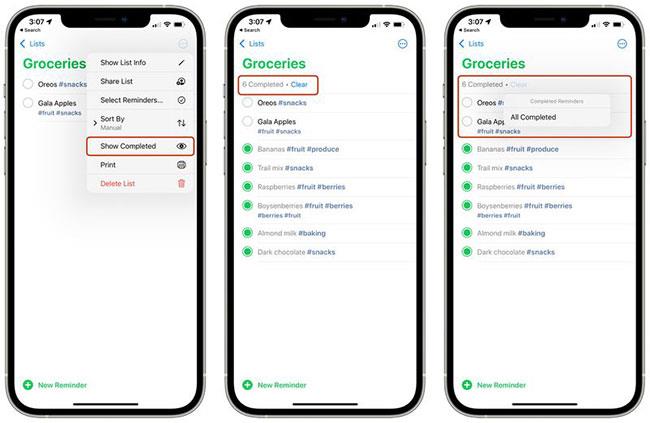
Ta bort slutförda påminnelser
Om slutförda påminnelser inte dyker upp kan du trycka på ikonen med tre punkter och sedan välja "Visa slutförda." Därifrån väljer du "Rensa" för att rensa påminnelsen. slutförd kommer att vara tillgänglig.
Svep för att radera, en redan befintlig funktion, kan också användas för att radera slutförda påminnelser, men den nya funktionen för att radera alla slutförda påminnelser är snabbare.
Meddela påminnelser med Siri
Om en påminnelse som du behöver närvara visas när du bär dina AirPods eller kompatibla Beats-hörlurar kommer Siri att meddela det på samma sätt som ett inkommande meddelande eller meddelande.
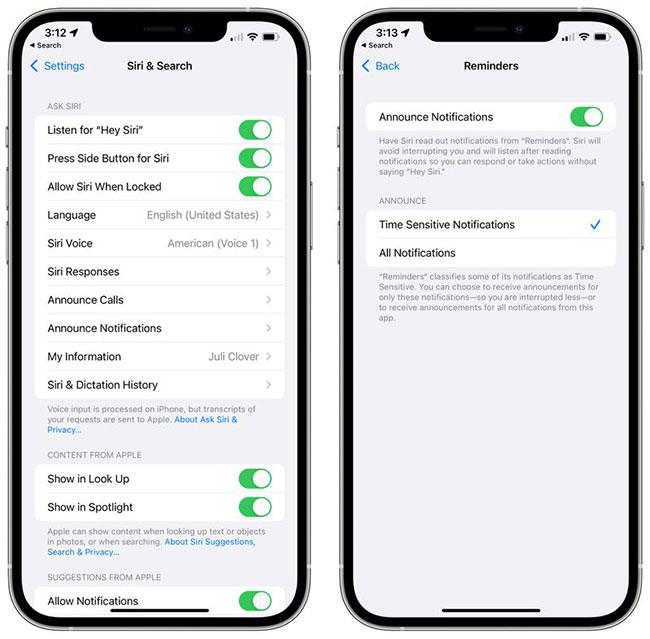
Meddela påminnelser med Siri
Den här funktionen kan aktiveras i appen Inställningar under Siri & Sök > Meddela aviseringar > Påminnelser .
Utöka föreslagna egenskaper
Lägg till en tagg som ett nytt snabbt förslag i verktygsfältet Påminnelser tillsammans med datum, plats, flagga och foto.
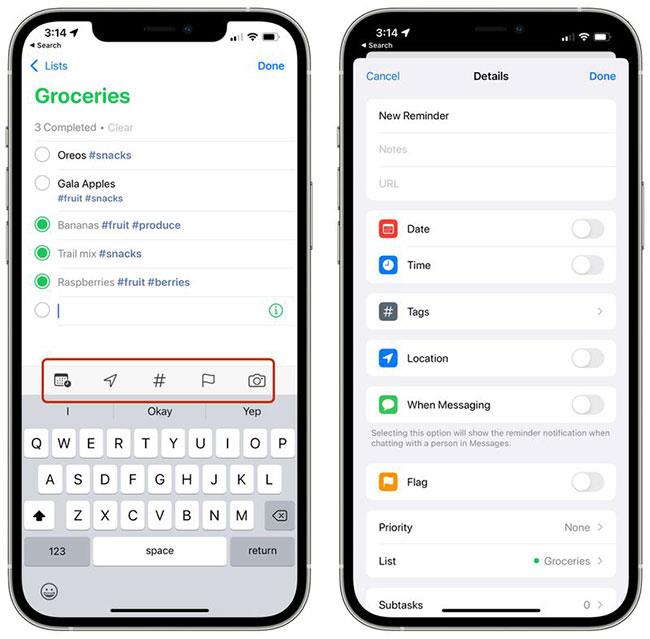
Utöka föreslagna egenskaper
Att trycka på infoikonen erbjuder nu också taggar som ett alternativ tillsammans med datum, tid, plats, flagga, när man ska skicka meddelanden till någon och prioritet.
Ändringar i apparna Notes och Reminders har förbättrats avsevärt på det nya iOS 15-operativsystemet. Tyckte du att dessa förbättringar var användbara? Dela dina tankar i kommentarsfältet nedan!
Du stänger av din iPhone och plötsligt ser meddelandet "iPhone Findable After Power Off", du kanske undrar vad det betyder.
Du kan dela data från iPhone Health-appen, så länge mottagaren finns i dina kontakter och även har en iPhone som kör iOS 15 eller senare.
Från och med iOS 15 och iPadOS 15 ändrade Apple hur operativsystemets funktion för att stänga av meddelanden fungerar.
Från och med iOS 15 har Apple introducerat på iPhone en ganska användbar funktion som heter "Visual Lookup"
Dagens tekniska utveckling kan tillåta dig att direkt extrahera text från bilder tagna med en smartphonekamera.
I iOS 15 uppdaterade Apple funktionen Intelligent Tracking Prevention i Safari för att förhindra spårare från att komma åt din IP-adress för att skapa en profil om dig.
En av de praktiska nya funktionerna som kommer till iOS 15 är alternativet att snabbt känna igen text och välja, kopiera, klistra in och slå upp i apparna Kamera och Foton. Låt oss titta på hur Live Text OCR fungerar på iPhone för bilder, skärmdumpar och till och med handstil.
Färgtonsfunktionen fungerar när färgen på Safari-gränssnittet ändras runt flikar, bokmärken och navigeringsknappområden för att matcha färgen på webbplatsen du tittar på.
Tab Groups är en ny Safari-funktion som introduceras i iOS 15 som syftar till att göra organisering och lagring av öppna webbläsarflikar mer hanterbar utan att behöva aktivera dessa flikar.
Under betafasen av iOS 15 lade Apple till ett nytt Safari-designelement som flyttade webbadresser och flikgränssnitt till botten av skärmen, ett beslut som omedelbart orsakade kontroverser med iPhone-användare.
Apple introducerade den nya Shared with You-funktionen och strömlinjeformade vissa gränssnittselement för att göra Messages-upplevelsen mer behaglig.
Apple i iOS 15 gör stora förändringar i FaceTime-appen och introducerar en rad nya funktioner som gör FaceTime till ett nav för att interagera med vänner, familj, kollegor, etc.
Apple gjorde några stora förbättringar av appen Foton i iOS 15, och lade till några förväntade funktioner och många unika funktioner som låter dig göra mer med dina foton.
Apple i iOS 15 gjorde några uppdateringar av avsnittet Meddelanden, vilket förbättrade utseendet, hur aviseringar levereras och kontrollen du har över dem.
Maps-appen i iOS 15 ger användarna bättre vägbeskrivningar, förbättrade kollektivtrafikfunktioner och rikare AR-baserade gångvägbeskrivningar.
Det finns några stora förbättringar av Siri i iOS 15, med Apple som introducerar funktioner som iPhone-användare länge har efterfrågat. Den här guiden belyser alla nya Siri-funktioner som kommer i iOS (och iPadOS) 15.
Spotlight är platsen att gå till allt du kan hitta på din iOS-enhet, och i iOS 15 är det ännu bättre än någonsin.
Systemomfattande översättning, livetextöversättning och andra nya alternativ lägger till användbar ny funktionalitet till iPhone.
Notes-appen har förbättrad funktionalitet på iPad med Quick Note, medan Reminders har bättre Siri-integrering och stöd för naturligt språk.
Om din iPhone kör iOS 15 eller senare, som standard, visar systemet automatiskt bildförslag som miniatyrer i Spotlight-sökresultat.
Sound Check är en liten men ganska användbar funktion på iPhone-telefoner.
Foto-appen på iPhone har en minnesfunktion som skapar samlingar av foton och videor med musik som en film.
Apple Music har vuxit sig exceptionellt stor sedan den första gången lanserades 2015. Hittills är det världens näst största betalda musikströmningsplattform efter Spotify. Förutom musikalbum är Apple Music också hem för tusentals musikvideor, radiostationer dygnet runt, alla dagar i veckan, och många andra tjänster.
Om du vill ha bakgrundsmusik i dina videor, eller mer specifikt, spela in låten som spelas som videons bakgrundsmusik, finns det en extremt enkel lösning.
Även om iPhone har en inbyggd Weather-app, ger den ibland inte tillräckligt med detaljerad information. Om du vill lägga till något finns det gott om alternativ i App Store.
Förutom att dela foton från album kan användare lägga till foton i delade album på iPhone. Du kan automatiskt lägga till foton i delade album utan att behöva arbeta från albumet igen.
Det finns två snabbare och enklare sätt att ställa in en nedräkning/timer på din Apple-enhet.
App Store innehåller tusentals fantastiska appar som du inte har provat än. Vanliga söktermer kanske inte är användbara om du vill upptäcka unika appar, och det är inte roligt att ge dig ut på oändlig rullning med slumpmässiga nyckelord.
Blur Video är ett program som suddar scener, eller annat innehåll du vill ha på din telefon, för att hjälpa oss att få den bild vi gillar.
Den här artikeln kommer att guida dig hur du installerar Google Chrome som standardwebbläsare på iOS 14.



























